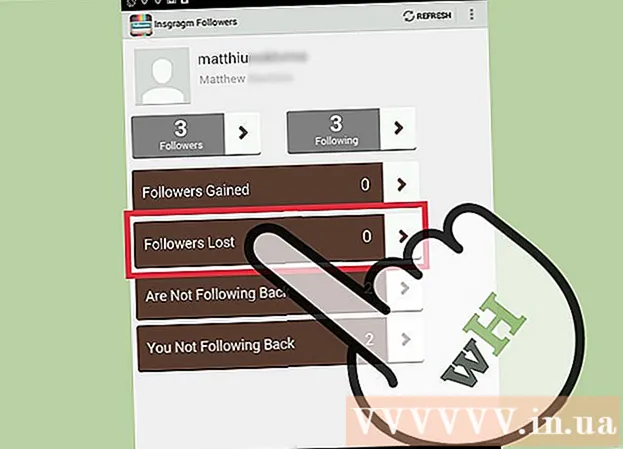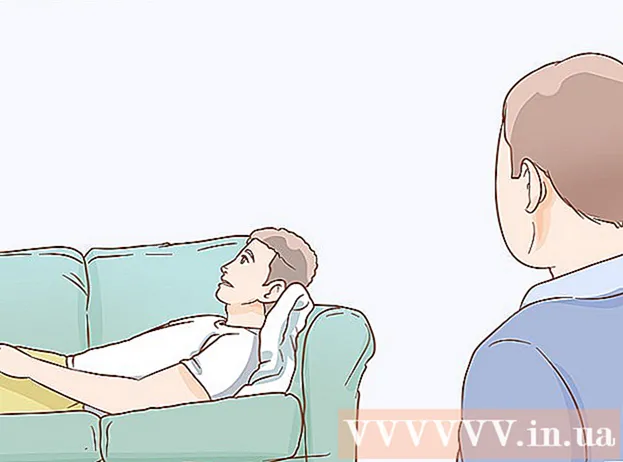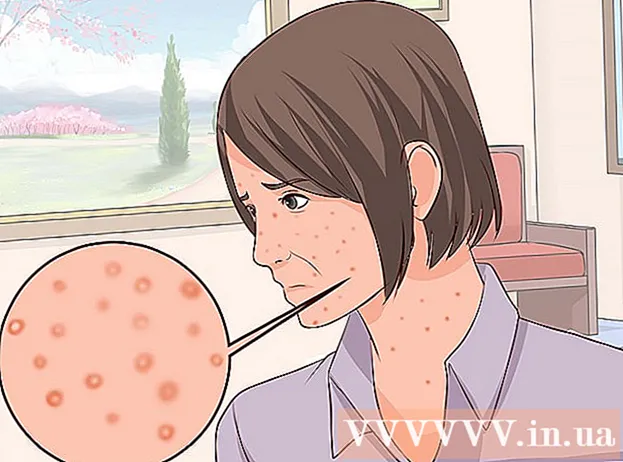Autor:
Laura McKinney
Fecha De Creación:
6 Abril 2021
Fecha De Actualización:
1 Mes De Julio 2024

Contenido
Este wikiHow te enseñará cómo cambiar la contraseña de la red inalámbrica (Wi-Fi) de un enrutador TP Link. Esta es la contraseña que usará para iniciar sesión en la red del enrutador.
Pasos
Asegúrese de que su computadora esté conectada a Internet. Necesita una conexión a Internet para acceder a la página del enrutador.
- Si la conexión Wi-Fi es inestable, puede conectarse directamente al enrutador.

Abra un navegador web. Para acceder a la página de su enrutador, deberá ingresar la dirección de su enrutador TP Link en la barra de direcciones de su navegador.
Tipo 192.168.1.1 en la barra de direcciones del navegador. Esta es la dirección del enrutador TP Link.

Ingrese el nombre de usuario y la contraseña de su enrutador. Si no ha cambiado esta información, siga la configuración de fábrica completa administración.- Si ha cambiado el nombre de usuario o la contraseña pero no lo recuerda, debe restablecer su enrutador antes de continuar.

Hacer clic Inalámbrico (Red inalámbrica) en el lado izquierdo de la página.
Hacer clic Seguridad inalámbrica (Seguridad de la red inalámbrica). Las opciones están debajo del menú Inalámbrico en el lado izquierdo de la página.
Desplácese hacia abajo y marque la casilla WPA-PSK / WPA2-PSK cerca del final de la página.
Introduzca la nueva contraseña en el campo "Contraseña". Sin embargo, este campo podría denominarse "Contraseña de PSK".
Haga clic en el botón Salvar (Guardar) está en la parte inferior de la página.
Hacer clic Okay cuando aparezca la ventana de solicitud. La nueva contraseña se guardará, pero deberá reiniciar su enrutador para aplicar estos cambios.
Hacer clic Herramientas de sistema (Herramientas de sistema). Esto está en la parte inferior de la columna de opciones en el lado izquierdo de la página.
Hacer clic Reiniciar (Reiniciar). La tarea está casi al final del menú. Herramientas de sistema.
Hacer clic Okay cuando aparezca la ventana de solicitud. El enrutador se reiniciará. Cuando la red se vuelva a encender, la nueva contraseña entrará en vigor.
- Deberá usar la nueva contraseña para volver a conectar cada dispositivo que haya accedido previamente al Wi-Fi del enrutador.
Consejo
- No reinicie su enrutador a menos que sea necesario. Si tiene que restablecer su enrutador, cree un nuevo nombre de usuario y contraseña ahora.
Advertencia
- No cambie la configuración del enrutador sin su conocimiento.